Top 7-løsninger til at sætte musik på iPhone uden iTunes

Der er ingen tvivl om at du vil have nogle yndlingssange på din computer. Og når du vil sætte disse sange til din iPhone, er iTunes absolut dit foretrukne valg. Det er helt sikkert den mest almindelige måde at sætte musik på iPhone. Men hvis iTunes pludselig ikke kan fungere, hvad skal du gøre for at sætte musik på iPhone uden iTunes? I de fleste tilfælde er den eneste løsning du kan tænke på at finde og downloade disse sange en efter en igen, og søgeprocessen kan gøre dig sur. Nu vælger artiklen de bedste 7-måder, som du kan håndtere situationen. Og hvis du ikke vil gøre sådan en kedelig ting, skal du læse denne artikel for at forstå, hvordan du sætter musik på iPhone uden iTunes.
Del 1: Bedste løsning til at sætte musik til iPhone uden iTunes
For at sætte musik på iPhone uden iTunes bruger den bedste metode, vi stærkt anbefale til dig Tipard iPhone Transfer Ultimate program. Denne software understøtter alle populære iOS-enheder, inklusive iPhone 12/11 / XS / XR / X / 8/7 / SE / 6 og mere. Derfor kan du overføre fotos, videoer, kontakter, lydbånd og andre filer fra din computer til din iPhone eller andre enheder. Hvad mere er, det er et professionelt musikværktøj, der giver dig mulighed for at lægge musik til iPhone bekvemt og simpelt uden at miste lydkvalitet. Følg blot instruktionerne nedenfor trin for trin for at sætte musik på iPhone uden iTunes.
Link iPhone til din computer
Til at begynde med skal du starte iPhone Transfer Ultimate og tilslut din iPhone til din computer med et USB-kabel. Bemærk, at linketrin er vigtigst, hvis du vil sætte musik på iPhone uden iTunes.
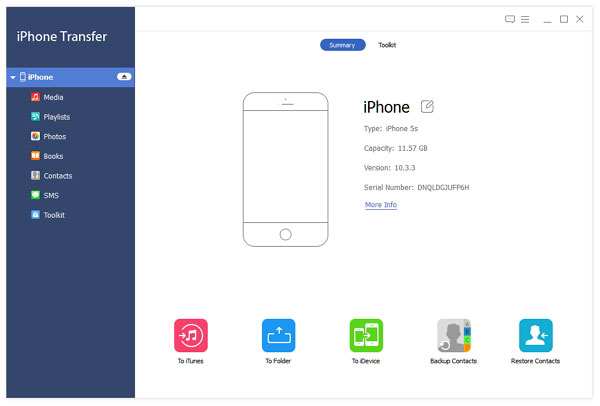
Vælg musikken
Når du har opnået en vellykket forbindelse, vises alle filer i din computer på grænsefladen. Bare gå til "Media"> "Music" og kryds de sange, du vil sætte til iPhone.
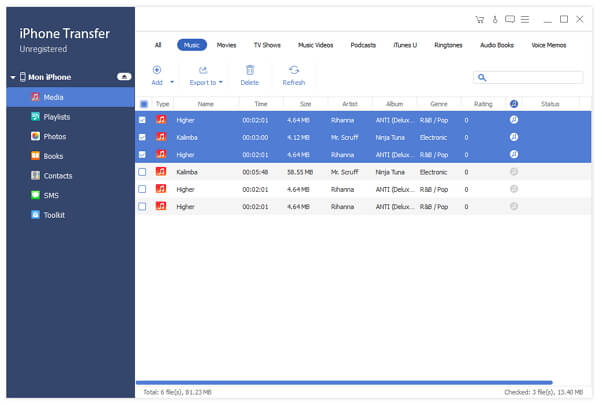
Begynd at sætte musik
Efter markeringen skal du trykke på ikonet for "Eksport til" og vælge eksport til din iPhone. Eksportprocessen varer i et par minutter, og derefter kan du sætte musik på iPhone uden iTunes med succes.
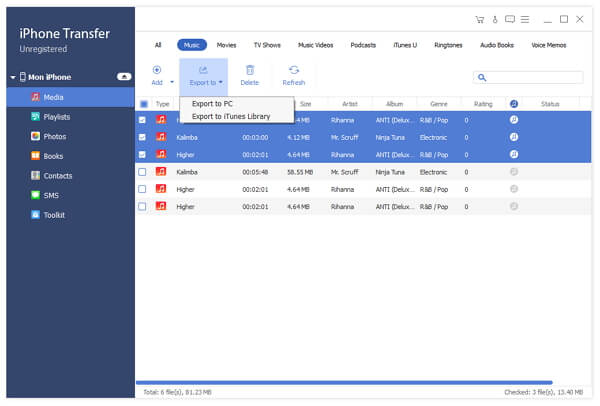
Del 2: Andre desktop applikationer, der hjælper dig med at sætte musik til iPhone uden iTunes
Top 1: Sådan sættes musik på iPhone uden iTunes via MediaMonkey
MediaMonkey er kraftfuld musiksoftware, som samler musikstyring, afspilning og transmission. Det er et andet populært værktøj, der kan hjælpe dig med at sætte musik på iPhone uden iTunes. Men husk at denne software kun er musikprogram, og du kan kun sætte din musik til din iPhone. Hvis du vil synkronisere andre filer på samme tid, skal du bare downloade andre værktøjer, vi anbefaler. Her er trin:
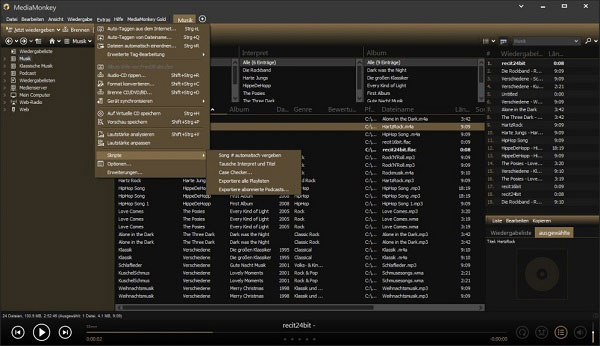
Trin 1: Kør MediaMonkey-applikationen på din computer. Og tilslut din iPhone til computeren.
Trin 2: Tryk på ikonet for "iPhone" i den venstre kolonne, og du vil se en "Oversigt" skærm.
Trin 3: Tryk på knappen "Automatisk synkronisering" og tjek musik.
Trin 4: Tryk på "Apply" knappen for at starte synkroniseringsprocessen. Et par minutter senere bliver musik lagt på iPhone uden iTunes.
Top 2: Sådan sættes musik på iPhone uden iTunes via SynciOS
SynciOS er et fremragende Apple synkroniseringsprogram, som perfekt kan importere musik til din iPhone uden iTunes. SynciOS musikoverførselssoftware kan ikke kun importere musik fra din computer til din iPhone, men konverterer også dine sange til musikformater understøttet af din iPhone.
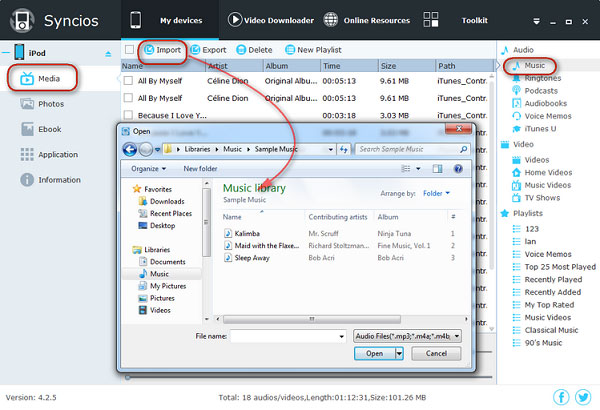
Trin 1: Slut din iPhone til pc. Start SynciOS-programmet på din computer.
Trin 2: Vælg "Media" knappen i den venstre kolonne. Klik på ikonet "Musik" under Medieindstillinger.
Trin 3: Tryk på indstillingen for "Import" for at åbne musikfilbanen og vælg musikfiler.
Trin 4: Tryk på "Bekræft" -knappen. Når du er færdig, vil du sætte musik på din iPhone uden iTunes triumferende.
Top 3: Sådan sættes musik på iPhone uden iTunes med Spotify Premium
Hvordan sætter du musik på iPhone uden iTunes? Ved brug af Spotify Premium at overføre, ville processen være sikker. Før du overfører filer, skal du downloade programmet på både din computer og din iPhone. Du kan downloade softwaren på computeren og få gratis app fra Apple Store.
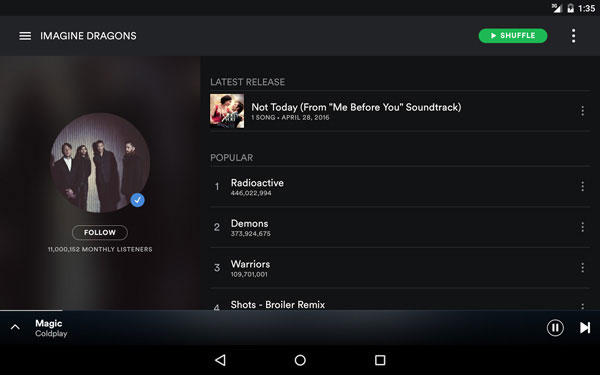
Trin 1: Download installer og start Spotify Premium på iPhone og computer. Tilmeld dig en konto.
Trin 2: Klik på "Rediger", fra drop-menuen, vælg "Foretrukne"> "Lokale filer"> "Tilføj en SOURCE".
Trin 3: For at bekræfte, at din iPhone og computer er tilsluttet til samme netværk.
Trin 4: Klik på "Menu" og vælg "Din musik". Du har lov til at læse musikken på din computer fra iPhone.
Trin 5: Start overførslen, når du trykker på "Tilgængelig offline" for at downloade filer.
Top 4: Sådan sættes musik på iPhone uden iTunes med KimiGPhonTunes
KimiGPhonTunes er et professionelt og specielt overførselsværktøj til at lære dig at sætte musik på iPhone uden iTunes. Det er nemt at betjene, fordi det kun bruges til overførsel af musikfiler mellem iPhone og computer. Du kan kontrollere målfilerne i KimiGPhonTunes. Det er en hurtig og enkel måde at overføre musik til i en filmappe. Følg artiklen og tjek!
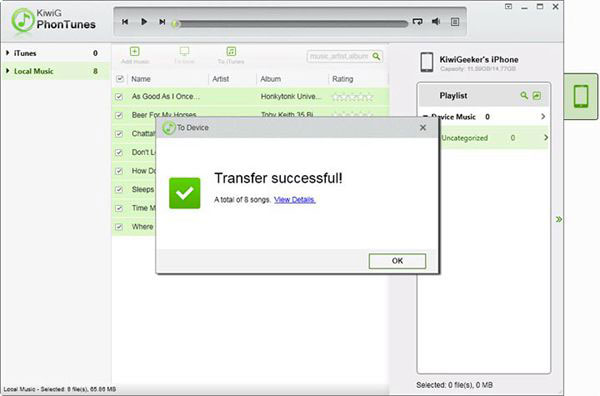
Trin 1: Download og installer KimiGPhonTunes. Og så kan du starte programmet på din computer.
Trin 2: Klik på "Lokal musik" fra venstre menu. Alle musikfiler vises på grænsefladen og tjekker dine mål musikfiler.
Trin 3: Knappen til venstre for afspilningslisten hjælper dig med at overføre fra pc til iPhone eller fra iPhone til pc. Vælg "Til iPhone", og klik derefter på "Til enhed".
Trin 4: Derefter kan du downloade musikfiler fra den gratis software.
Del 3: Tilgængelige Cloud-programmer, der giver dig mulighed for at sætte musik på iPhone uden iTunes
Top 1: Sådan sættes musik på iPhone uden iTunes via Google Play Musik
Google Play Musik er en anden praktisk software, som du kan sætte mere end 20000 musikfiler på din iPhone uden iTunes. I modsætning til andre musikprogrammer bruger du ikke denne software til at overføre musik, men du behøver ikke at udholde den besværlige drift og opstartstid for terror, men nyd praktisk, hurtig og enkel musikstyring. Her er hvad du skal gøre.
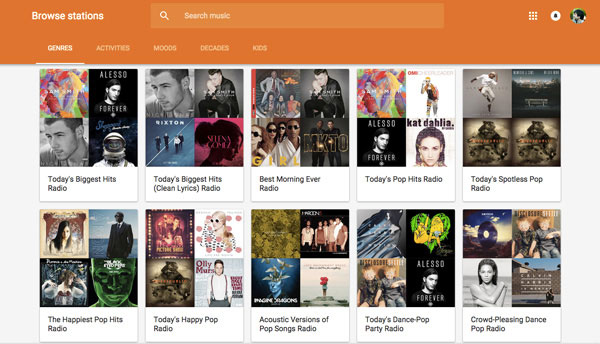
Trin 1: Installer Google Play Musik-software på din pc og iPhone.
Trin 2: Log ind på din konto af Google Play Musik på din pc.
Trin 3: Klik på indstillingen for "Musik" for at vælge den musik, du vil overføre.
Trin 4: Tryk på "Upload" ikonet for at importere musik.
Trin 5: Log ind på din Google-konto på din iPhone.
Efter login-konto, hvis du kan se de sange, du lige har uploadet, betyder det, at du med succes har lagt musik på din iPhone uden iTunes.
Top 2: Sådan sættes musik på iPhone uden iTunes med Amazon Cloud Player
Amazon Cloud Player er en af de populære musikoverførselssoftware, som du også kan sætte musik på din iPhone uden iTunes. Sammenlignet med andre værktøjer registrerer og program automatisk programmet og importerer musik fra dine iTunes- og Windows Media Player-databaser, efter at du har installeret det. Følg vejledningen nedenfor.
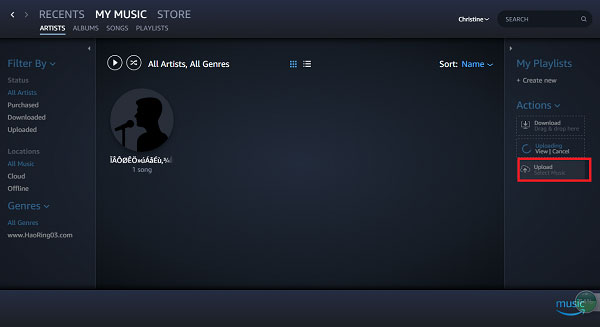
Trin 1: Installer Amazon Cloud Player software på din computer og iPhone.
Trin 2: Log ind på Amazon Music-kontoen på din pc.
Trin 3: Klik på ikonet for "Upload" i den højre kolonne af grænsefladen.
Trin 4: Tryk på knappen "Vælg filer" for at vælge musikken.
Trin 5: Log ind på din konto på din iPhone. Nu har du downloadet musik til din iPhone uden iTunes.
Konklusion
Løsningerne til at sætte musik på din iPhone uden iTunes ovenfor er de bedste metoder, vi foreslog. Hvis du vil overføre din musik, skal du bare downloade og lancere den ene efter dine krav. Alt i alt håber denne artikel kan hjælpe dig med at sætte musik på din iPhone uden iTunes, når du har brug for det.







